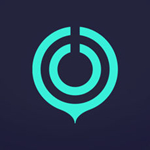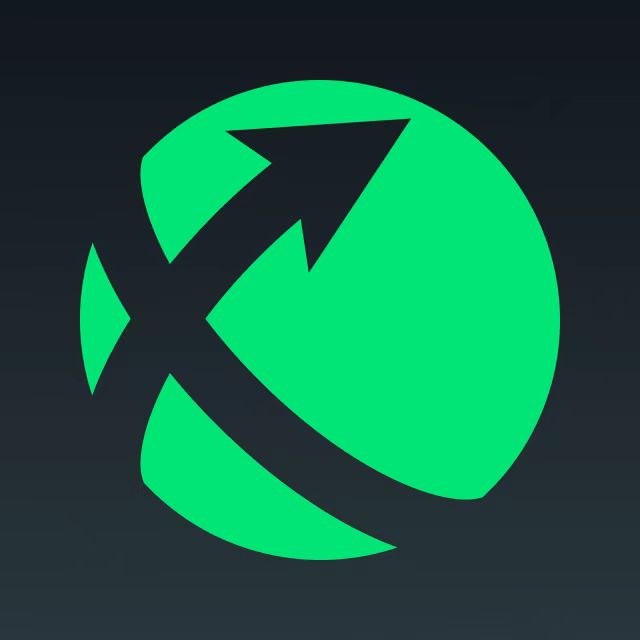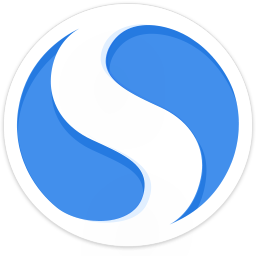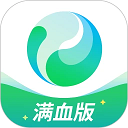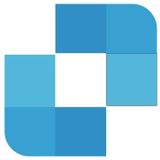软件介绍
火狐浏览器电脑版以其兼容性和稳定性备受全球用户喜爱,浏览器拥有丰富的扩展功能,用户可以根据自己的需要定制浏览体验,除了基本的网页功能,其中还可以安装有禁止弹出式窗口,自定制工具栏,页面翻译等辅助插件,使用更加灵活自由。
火狐浏览器最新版款注重隐私保护,它可以有效阻止各种第三方插件的默认安装,以及对视频音频的播放限制,让页面浏览更加快速安全。
软件特色
1、Firefox 与其他浏览器相比
不必牺牲隐私,即可获得最佳速度和实用工具。Firefox 浏览器只会收集您非常少的数据,甚至不用输入邮箱地址就能下载。在网上跟踪您对我们来说没有任何好处 — 这是我们与其他浏览器最大的不同。
2、有我们拦截跟踪器,上网冲浪更畅快
网页中的跟踪器会监视您在网上的一举一动,并拖慢网页加载速度。Firefox 浏览器会自动拦截网上大部分的跟踪器,您大可不必深入研究哪些安全设置需要调整。
3、人人皆可使用 Firefox
无论您身在何处,使用哪种设备,Firefox 有超过 90 种语言版本,且兼容于 Windows、Mac、Linux 三大平台。请确保您的操作系统已升级到最新版,以获得最佳使用体验。
4、将 Firefox 安装到您所有的设备上
随时随地皆有最佳隐私保护。iOS 和 Android 版 Firefox 浏览器有着与桌面版一样强大的隐私保护设置,不让跟踪器在网上窥视您的活动。
软件亮点
一、隐私保护
1、实时站点 ID 检查 :
通过不同颜色提醒,实时检查网站 ID,排查恶意网站。
2、安全浏览系统:
Firefox 内建了基于 Google Safe Browsing 的安全浏览系统,能帮助您远离恶意网站和钓鱼网站的威胁。
3、与本地杀毒软件整合:
当您进行下载时,Firefox 能与本地杀毒软件无缝整合,下载完成后自动调用本地杀毒软件进行查杀。
4、插件检查:
第三方插件是火狐主要的安全隐患,火狐提供简单的插件检查机制,以便发现含有危险的过期插件,提醒用户升级。
5、请勿跟踪:
许多网站跟踪您的上网行为并将这些数据出售给广告商。Firefox 让您告诉网站不希望您的行为受到跟踪。
6、隐私浏览:
有时候,需要上网彻底不留痕迹。那么隐私浏览会非常适合您,这个功能将完全保护隐私,不会在本地留下任何个人数据。
7、清除当前历史:
简单点击几下,就能清除个人数据或者浏览历史。
二、个性化
1、选择外观:主题
用户可以从几万个出自全世界不同国家设计师设计的火狐皮肤主题中挑选适合的主题,也可以自己动手制作主题。
2、自定义:附加组件
用户可以通过安装附加组件来新增或修改Firefox的功能。附加组件的种类包罗万象:像鼠标手势、广告拦截、加强的标签页浏览等等。用户可以从Mozilla官方维护的附加组件官方网站下载,或是从其他的第三方开发者处取得。
3、插件更新检查
插件是由类似 Adobe Systems 或者 Apple 这些公司制作的第三方软件,用来播放视频、实现动画或者制作游戏(例如 Flash Player 或者 Quicktime)。它们可能导致浏览器的崩溃或者在一段时间后被发现安全漏洞,所以火狐开发了一个简单的工具来确保用户使用的插件是最新版。
4、调整您的界面
可以把界面调整到符合您的喜好:按您的想法重排、组织、添加或删除按钮,从而改善浏览体验。
5、保持同步
通过火狐同步功能,您可以实现电脑和移动设备的火狐之间的无缝同步,包括您的浏览历史、密码、书签、和打开的标签页等。累积多年的桌面浏览器上的访问数据,即刻同步到您的手机上,也可以共用桌面版浏览时保存的密码,省去了在手机上输入的麻烦。
您可以随时终止在电脑上的上网冲浪,将当前打开的标签页同步到手机或 pad 的火狐中,这样即便离开了当前使用的电脑,也可以毫无改变的继续当前浏览。
三、出色性能
1、更快的上网速度
更快的启动速度,高速的图形渲染引擎,更加增进的页面加载速度,使用最新版 Firefox 你会立刻感受到性能上的显著提升。
网页应用,比如电子邮件、视频、游戏,让网络变得更有魅力,但要更加流畅的运行它们,也对浏览器的处理能力提出了更高的要求。为了满足这些与日俱增的复杂需求,从 Firefox 4 开始,采用了改进的 JavaScript 引擎 —— J?gerMonkey。
2、硬件加速
无论您是在 Windows 7,Vista,XP 或 Mac OS X 上使用 Firefox,您都会在进行观看视频、玩网络游戏等多种操作的同时享受到硬件加速支持。
刷卡的左侧和书签一触任何网站。
火狐浏览器电脑版怎么安装翻译插件
1、点开火狐浏览器右上方三条横线样式的菜单,选择“扩展和插件”,搜索相关翻译软件。
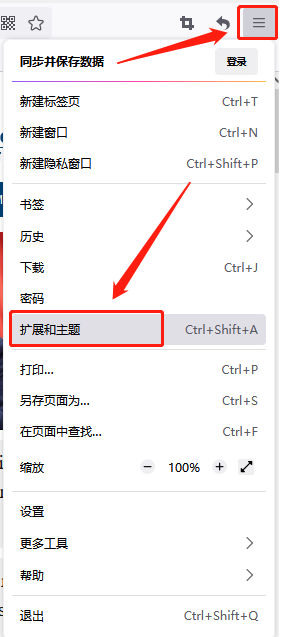
2、选择好我们要下载的插件后,点击右下角的“添加”。
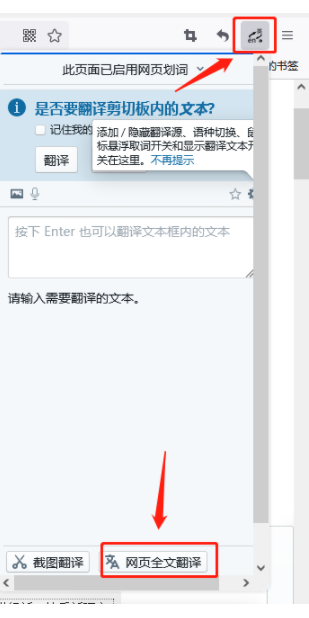
3、翻译插件添加完毕后,浏览全英文的网页,右上方就会有翻译图标,点击即可。
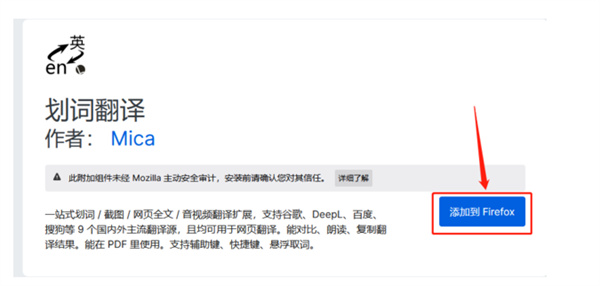
火狐浏览器电脑版使用帮助
一、设置或更改主页:有两种方法设置主页:
1.打开你想要设置为主页的网站,然后拖拽到主页按钮上
2.打开右上角菜单按钮 ,点击“选项”,在“常规”选项卡中设置主页。
二、定制火狐菜单或工具栏:
1.点击“菜单”按钮 并选择定制。
在打开的特殊标签页中,你可以拖拽图标,把它们放进或拖出菜单、工具栏。
2.定制结束,点击绿色的“退出定制”按钮。
三、使用附加组件为 Firefox 添加功能:
1.点击菜单按钮 ,选择 附加组件 打开附加组件管理器。
2.在附加组件管理器标签页中选择“获取附加组件”面板。
3.要安装精选附加组件,点击灰色按钮,它会变成绿色。要卸载已安装的附加组件,再次点击该按钮。
4.在精选附加组件列表底部,有一个“看看更多附加组件!”按钮。点击它,会打开 addons.mozilla.org,这里可以搜索特定的附加组件。
四、使用火狐账户同步信息:
1.首先创建一个 Firefox 账户。
点击“菜单”按钮 并选择登录到 同步,遵照出现的提示操作。
2.然后登陆账号,这样就连接了一台设备。
注意:请务必牢记火狐账户的密码,因为重置密码会清除服务器保存的书签,以本地数据进行同步。如果不慎忘记了密码,建议先导出火狐书签进行备份,确保在本地书签还在的情况下对密码进行重置。
常见问题
一、火狐浏览器(Firefox)如何清除浏览器缓存?
1、打开火狐浏览器(Firefox),点击右上角菜单;
2、点击「我的足迹」,选择「历史」;
3、点击「清除最近的历史记录」;
4、点击「立即清除」。
二、火狐浏览器Firefox阻止最早版本的flash,即Flash无法运行,怎么办?
答:由于Flash插件频繁爆出严重安全漏洞,严重威胁用户的隐私及安全。
Mozilla firefox作为一款全球安全领先的浏览器,会禁用部分低版本的Adobe Flash插件,如果需要打开,需要用户手动处理。
三、firefox火狐浏览器不能打开pdf文档要怎么办?
1、点击window系统开始菜单,在弹出的菜单运行框中输入 regedit命令 ,然后回车打开注册表编辑器。
2、在注册表编辑器中依次打开计算机 HKEY_CLASSES_ROOT.pdf 下的子键,可以看到修改为WPS格式了。
3、右键点击PDF子键,在弹出菜单中选择删除菜单项,然后重新启动电脑。
4、重新启动电脑后,打开firefox火狐浏览器,然后在地址栏中输入 about:support命令。然后根据提示点击“ 故障排除信息 ”页面,然后点击上面的“ 刷新firefox ”按钮后,重新启动firefox浏览器。
5、重新打开firefox火狐浏览器后,点击更多菜单上的“ 选项 ”图标,找到应用程序菜单项,在右侧的“便携式文档格式”一项中选择“ 在Firefox中预览 ”菜单项, 重新启动firefox浏览器,这时发现可以使用火狐浏览器打开PDF文档了。
四、火狐浏览器(Firefox)兼容模式怎么设置?
1、首先我们打开火狐浏览器(Firefox),点击右上角的“打开菜单”图标。
2、然后在弹出来的菜单中选择“附加组件”选项,打开“附加组件管理器”,我们需要搜索“IE”相关插件。
3、然后在搜索结果中会看到“IE Tab”组件,点击右侧的“安装”按钮,安装完成后重启浏览器。
4、最后打开想要用兼容模式的网页,在网页上右击,在右键菜单中就可以找到“使用IE Tab浏览此页面”的选项,也就是兼容模式。
详细信息
- 当前版本:v18.5.0.0
其他软件
网友评论